
Comment supprimer un filigrane d'un pdf : ouvrez d'abord le fichier modifié ; puis sélectionnez l'option de gestion dans l'outil de gestion des filigranes et cliquez sur Gérer ; enfin, sélectionnez le filigrane à supprimer sur la page de gestion et cliquez sur Supprimer.

L'environnement d'exploitation de cet article : système Windows 7, ordinateur Dell G3, Swift PDF Editor 2020.
Comment supprimer le filigrane d'un PDF :
1. Ouvrez et exécutez l'éditeur PDF rapide, puis ouvrez le fichier PDF qui doit être modifié dans l'éditeur.
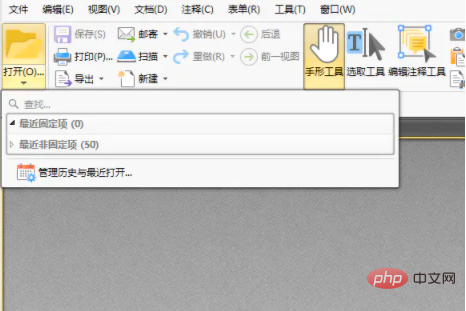
2. Après avoir ouvert le fichier, sélectionnez le document dans la barre de menu de l'éditeur, puis sélectionnez le filigrane dans le document, vous pouvez l'ajouter. , supprimez tout et gérez. Cliquez sur Supprimer tout.
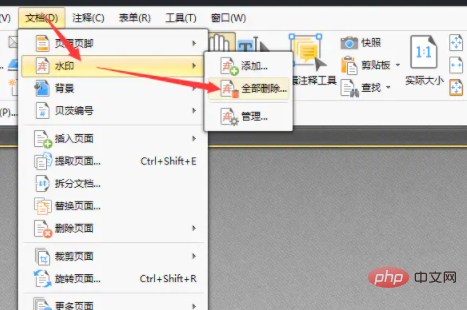
3. Après avoir cliqué sur Supprimer tout, une fenêtre contextuelle comme celle-ci apparaîtra sur la page. Si vous souhaitez supprimer tous les filigranes du fichier, cliquez sur OK pour. supprimez-les.
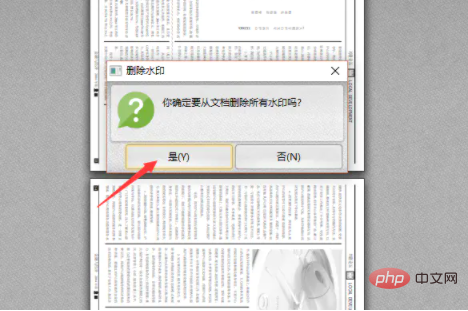
4. Vous pouvez également sélectionner l'option de gestion dans l'outil de filigrane, cliquer sur Gérer, et sur la page de gestion, vous pouvez ajouter ou modifier des filigranes dans le fichier, supprimer des filigranes, et sélectionnez ceux que vous souhaitez supprimer en filigrane, cliquez sur Supprimer ou sélectionnez Supprimer tout.
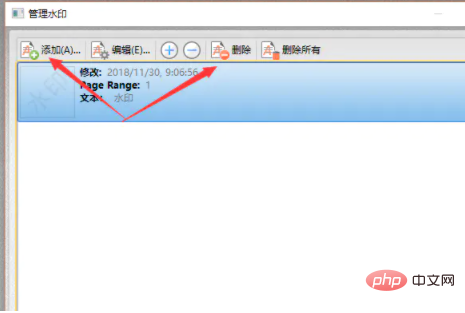
5. Après avoir modifié le fichier, n'oubliez pas de sauvegarder le fichier dans la barre de menu pour l'enregistrer ou de l'enregistrer sous.
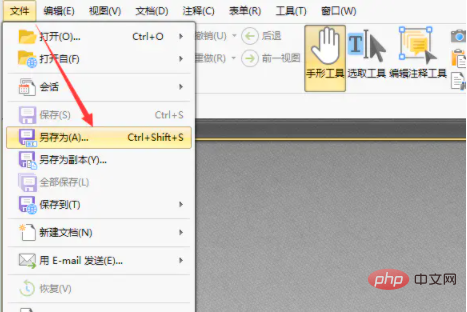
Ce qui précède est le contenu détaillé de. pour plus d'informations, suivez d'autres articles connexes sur le site Web de PHP en chinois!